Siden frigivelsen af netværksversionen af driftenWindows NT-systemer i alle efterfølgende ændringer begyndte aktivt at bruge brugerkontokontrol, som tidligere kun blev brugt til mainframes og servere. I desktopversionerne af systemet var der ingen adskillelse mellem administrator og almindelige brugerrettigheder. Derfor kan alle installerede eller installerede programmer foretage deres egne justeringer af systemindstillingerne, hvilket kan forstyrre selve operativsystemets ydelse.
Hvad er brugerkontokontrol, og hvad er det til?
I systemer med højere rang er adskillelsen af rettigheder blevetmere håndgribelig. Til sidst nåede det sit højdepunkt i Windows 7. Så systemet har tre kategorier af adgangsrettigheder til at ændre systemindstillinger (og brugerkontokontrol er designet til dette) på administrator-, almindelig bruger- og superadministratorniveau. Sidstnævnte har forresten maksimalt privilegier, og han er ikke en registreret bruger selv, men en slags systemfantom, hvis handling praktisk talt ikke styres af computerejere, selvom denne konto kan deaktiveres.

Som allerede forstået, kontrol af brugerkonti iWindows blev introduceret for at forhindre brugeren i at skifte systemindstillinger ved et uheld eller med vilje eller slette kritiske filer. Og dette gælder ikke kun for hans egne udslæt, men også for installerede eller kørende programmer, der kan ændre parametrene på egen hånd uden brugerens viden for ikke at nævne alle mulige vira og trusler.
Hvilke parametre dækkes af kontrollen?
Lad os nu se hurtigt på nøjagtigt hvilke handlingerbruger eller applikation er underlagt dette Windows-begrænsende værktøj. Vi giver ikke en komplet liste over forbud, men begrænser os til de vigtigste situationer:
- installation / fjernelse af applikationsapplikationer, drivere og ActiveX-kontroller;
- installation af systemopdateringer;
- ændre indstillingerne for firewallen og selve kontrolværktøjet
- oprettelse eller sletning af registreringsoptegnelser;
- installation og fjernelse af forældrekontrol;
- handlinger med "Task Scheduler";
- gendannelse af systemelementer fra sikkerhedskopier;
- eventuelle handlinger med filer og mapper til andre brugere
- ændring af tid (men ikke tidszone)
- handlinger i registreringseditoren osv.
Hvordan slår jeg brugerkontokontrol fra?
Lad os derefter se, hvordan man reducerer kontrolniveauet eller slukker det helt.
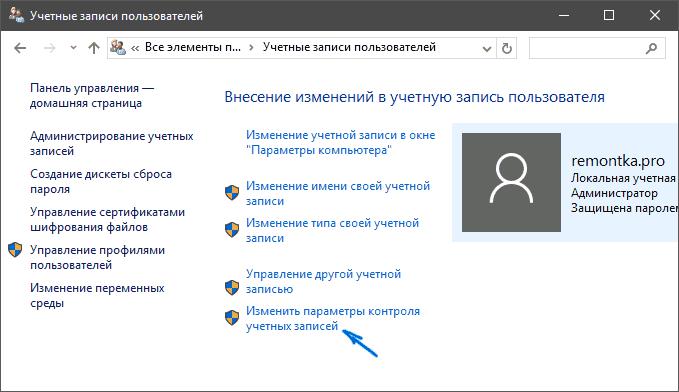
For at gøre dette skal du gennem "Kontrolpanel"ring til kontosektionen og gå til emnet for at ændre kontrolindstillinger (i Windows 10, for at ringe til det ønskede afsnit, kan du blot indtaste forkortelsen UAC i søgefeltet).

I indstillingsvinduet til venstre er der en skyder ved at flytte, hvor det ønskede niveau er indstillet. Der er kun fire indstillinger:
- konstant underretning (for alle programmer og almindelige brugere);
- kun underretning, når du prøver at foretage ændringer i systemindstillinger (kun for programmer);
- underretning, når du ændrer systemparametre, men uden at dæmpe skærmen;
- fuldstændig nedlukning.
Bemærk, at hvis du gennemfører en kompletdeaktivering af kontrol, vil alle installerede applikationer (inklusive vira) have lige rettigheder som administratoren, så i dette tilfælde skal du være yderst forsigtig og tænke hundrede gange på at foretage sådanne ændringer i systemet.
Deaktivering af kontrol via systemregistret
Deaktiver brugerkontokontrol i Windows det er muligt gennem systemregistret. For at ringe til editoren skal du bruge regedit-kommandoen, der er skrevet i menufeltet Kør.

Her skal du følge HKLM-grenen til afsnittet Politikker og system, hvor der er tre parametre til højre: EnableLUA, PromptOnSecureDesktop og ConsentPromptBehaviorAdmin.
Deres redigering udføres ved at dobbeltklikke. De nedenstående kombinationer svarer til de ovenfor beskrevne værdier, som kunne indstilles med skyderen i kontrolafsnittet og rækkefølgen af de anførte taster:
- 1, 1, 2.
- 1, 1, 5.
- 1, 0, 5.
- 1, 0, 0.
Hvis du ser nøje på placeringennøgler, er det let at se, at de er i politikafsnittet, som også kan kaldes via Windows systemindstillinger. Imidlertid har registreringsdatabasen en højere prioritet, så problemerne med at ændre indstillinger overvejes ikke i politikkerne.
Er det værd at nedgradere din kontrol?
Kort sagt handler det kun om kontokontrol.optegnelser. Endelig er det stadig at afgøre spørgsmålet om, hvor hensigtsmæssigt det er at deaktivere kontrol. Det ser ud til, at du kun kan deaktivere det kun, hvis du ikke har adgang til internettet, hvorfra vira kan lække ind i systemet, eller hvis du ikke vil installere nogen programmer. Men i den generelle version kan du simpelthen sænke kontrolniveauet (til det tredje punkt), hvis det er absolut nødvendigt. Det anbefales heller ikke at indstille det maksimale niveau, da systemet udsteder bekræftelsesanmodninger ved enhver lejlighed, og du forstår, meget få mennesker vil kunne lide dette.










